Dell Inspiron 14R 5437 User Manual [in]
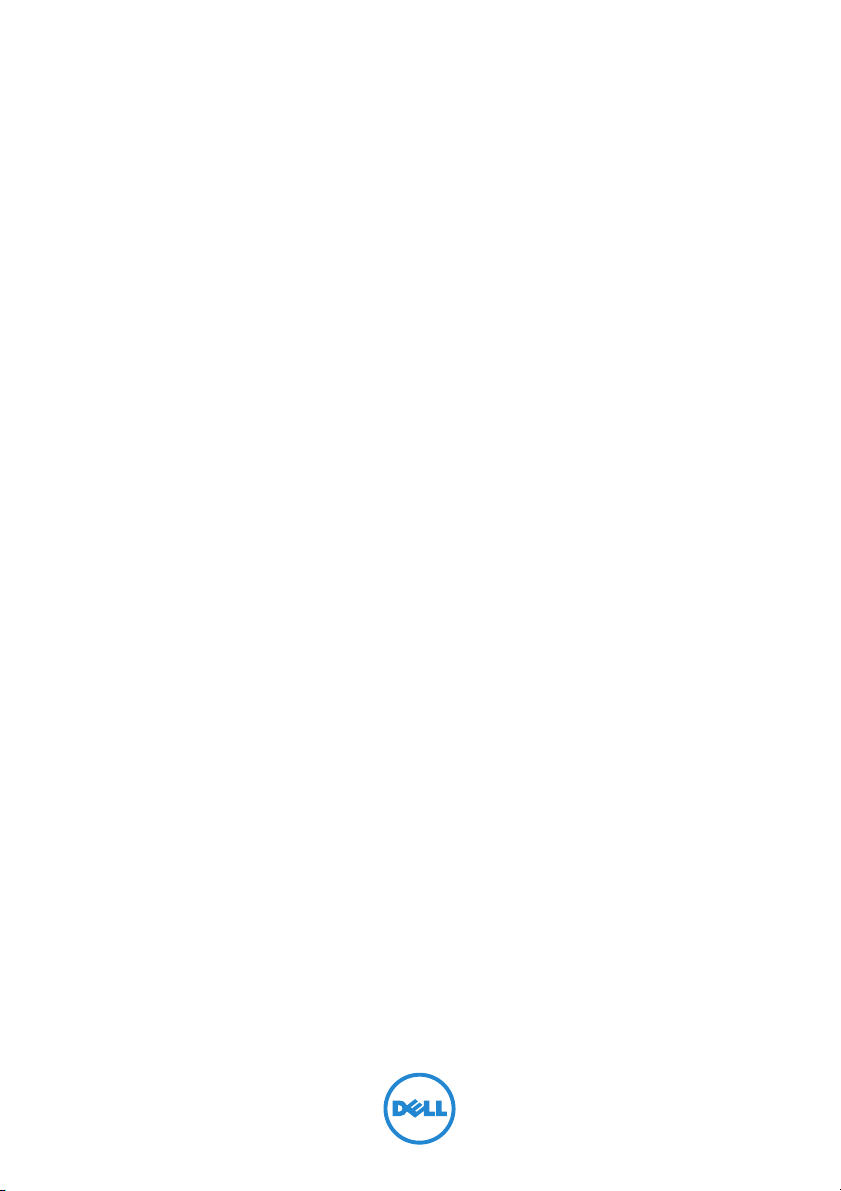
Inspiron 14/14R
Panduan Pemilik Komputer
Model komputer: Inspiron 3437/5437
Model pengatur: P37G
Jenis Regulatori: P37G003
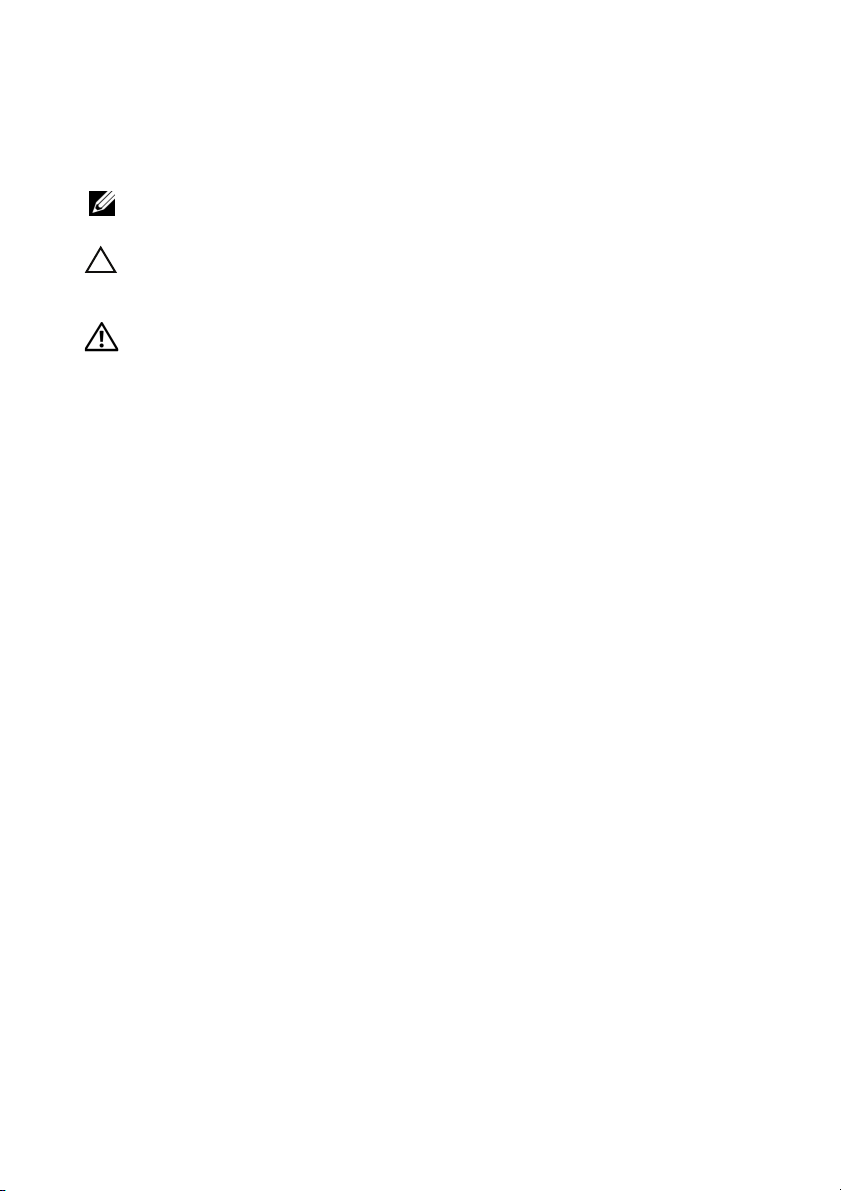
Catatan, Perhatian, dan Peringatan
CATATAN: CATATAN menunjukkan informasi penting yang dapat
membantu Anda menggunakan komputer dengan lebih baik.
PERHATIAN: PERHATIAN menunjukkan kemungkinan terjadinya
kerusakan pada perangkat keras atau kehilangan data jika petunjuk
tidak diikuti.
PERINGATAN: PERINGATAN menunjukkan kemungkinan terjadinya
kerusakan properti, cedera, atau kematian.
____________________
©2013DellInc.
™
Merek dagang yang digunakan dalam teks ini: Dell
merek dagang dari Dell Inc.; Microsoft
adalah merek dagang atau merek dagang terdaftar dari Microsoft Corporation di Amerika
Serikat dan/atau negara lainnya; Bluetooth
dimiliki oleh Bluetooth SIG, Inc. dan digunakan oleh Dell di bawah lisensi.
2013 - 04 Rev. A00
®
, Windows®, dan logo tombol mulai Windows
®
, logo DELL, dan Inspiron™ adalah
adalah sebuah merek dagang terdaftar yang
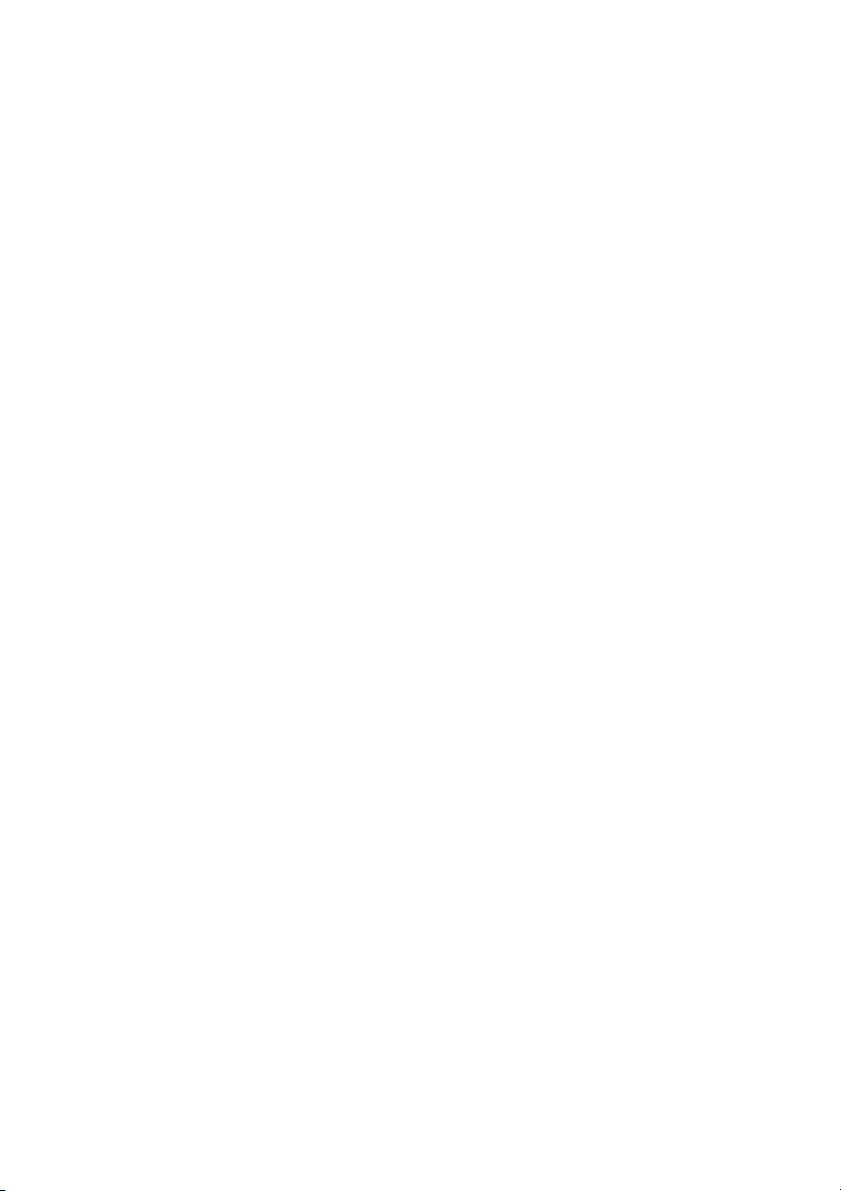
Daftar Isi
Persiapan . . . . . . . . . . . . . . . . . . . . . . . . . . . . . . . . . 7
Mematikan Komputer dan Perangkat yang Tersambung
Petunjuk Keselamatan
Alat Bantu yang Disarankan
Setelah Menangani Komponen
Internal Komputer
. . . . . . . . . . . . . . . . . . . . . . . 8
. . . . . . . . . . . . . . . . . . . . 8
. . . . . . . . . . . . . . . . . . . . . . . . . . 9
. . . 7
Melepaskan Baterai
Prosedur . . . . . . . . . . . . . . . . . . . . . . . . . . . . . . . 10
. . . . . . . . . . . . . . . . . . . . . . . . 10
Mengganti Baterai . . . . . . . . . . . . . . . . . . . . . . . . . 11
Prosedur . . . . . . . . . . . . . . . . . . . . . . . . . . . . . . . 11
Melepas Drive Optik. . . . . . . . . . . . . . . . . . . . . . . . 12
Langkah-langkah sebelumnya . . . . . . . . . . . . . . . . . 12
Prosedur
. . . . . . . . . . . . . . . . . . . . . . . . . . . . . . . 12
Memasang Kembali Drive Optik . . . . . . . . . . . . . . 14
Prosedur . . . . . . . . . . . . . . . . . . . . . . . . . . . . . . . 14
Langkah-langkah berikutnya
. . . . . . . . . . . . . . . . . . 14
Melepaskan Keyboard . . . . . . . . . . . . . . . . . . . . . . 15
Langkah-langkah sebelumnya . . . . . . . . . . . . . . . . . 15
Prosedur
. . . . . . . . . . . . . . . . . . . . . . . . . . . . . . . 15
Memasang Kembali Keyboard. . . . . . . . . . . . . . . . 18
Prosedur . . . . . . . . . . . . . . . . . . . . . . . . . . . . . . . 18
Langkah-langkah berikutnya
. . . . . . . . . . . . . . . . . . 18
Melepaskan Penutup Dudukan . . . . . . . . . . . . . . . 19
Langkah-langkah sebelumnya . . . . . . . . . . . . . . . . . 19
Prosedur
. . . . . . . . . . . . . . . . . . . . . . . . . . . . . . . 19
Memasang Kembali Penutup Dudukan . . . . . . . . 20
Prosedur . . . . . . . . . . . . . . . . . . . . . . . . . . . . . . . 20
Langkah-langkah berikutnya
. . . . . . . . . . . . . . . . . . 20
Daftar Isi | 3
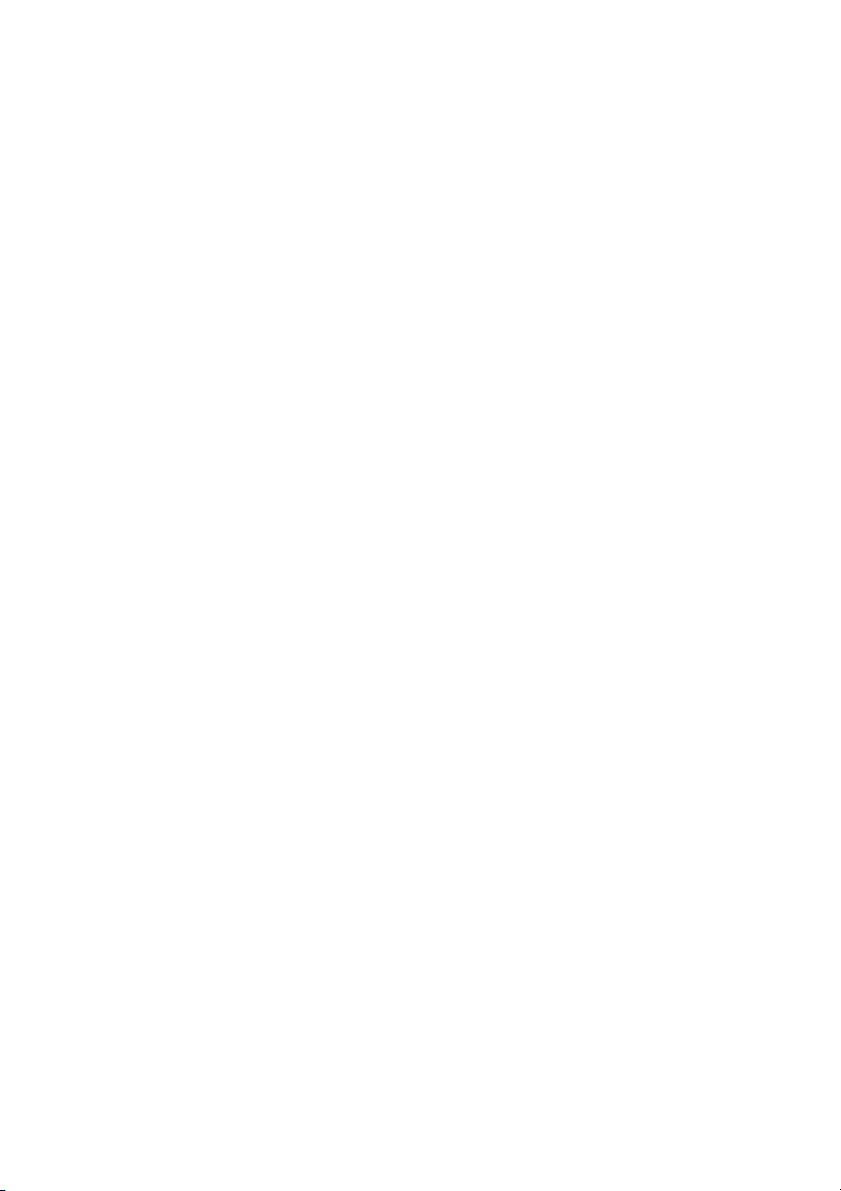
Melepaskan Modul Memori . . . . . . . . . . . . . . . . . . 21
Langkah-langkah sebelumnya . . . . . . . . . . . . . . . . . 21
Prosedur
. . . . . . . . . . . . . . . . . . . . . . . . . . . . . . . 21
Memasang Kembali Modul Memori . . . . . . . . . . . 22
Prosedur . . . . . . . . . . . . . . . . . . . . . . . . . . . . . . . 22
Langkah-langkah berikutnya
. . . . . . . . . . . . . . . . . . 22
Melepas Hard Drive . . . . . . . . . . . . . . . . . . . . . . . . 23
Langkah-langkah sebelumnya . . . . . . . . . . . . . . . . . 23
Prosedur
. . . . . . . . . . . . . . . . . . . . . . . . . . . . . . . 24
Memasang Kembali Hard Drive. . . . . . . . . . . . . . . 26
Prosedur . . . . . . . . . . . . . . . . . . . . . . . . . . . . . . . 26
Langkah-langkah berikutnya
. . . . . . . . . . . . . . . . . . 26
Melepas Mini-Card Nirkabel . . . . . . . . . . . . . . . . . 27
Langkah-langkah sebelumnya . . . . . . . . . . . . . . . . . 27
Prosedur
. . . . . . . . . . . . . . . . . . . . . . . . . . . . . . . 27
Memasang Kembali Mini-Card Nirkabel. . . . . . . . 29
Prosedur . . . . . . . . . . . . . . . . . . . . . . . . . . . . . . . 29
Langkah-langkah berikutnya
. . . . . . . . . . . . . . . . . . 29
Melepaskan Palm Rest . . . . . . . . . . . . . . . . . . . . . . 30
Langkah-langkah sebelumnya . . . . . . . . . . . . . . . . . 30
Prosedur
. . . . . . . . . . . . . . . . . . . . . . . . . . . . . . . 30
Memasang Kembali Palm Rest . . . . . . . . . . . . . . . 34
Prosedur . . . . . . . . . . . . . . . . . . . . . . . . . . . . . . . 34
Langkah-langkah berikutnya
. . . . . . . . . . . . . . . . . . 34
Melepaskan Baterai Sel Berbentuk Koin. . . . . . . . 35
Langkah-langkah sebelumnya . . . . . . . . . . . . . . . . . 35
Prosedur
. . . . . . . . . . . . . . . . . . . . . . . . . . . . . . . 36
Memasang Kembali Baterai Sel Koin . . . . . . . . . . 37
Prosedur . . . . . . . . . . . . . . . . . . . . . . . . . . . . . . . 37
Langkah-langkah berikutnya
4 | Daftar Isi
. . . . . . . . . . . . . . . . . . 37
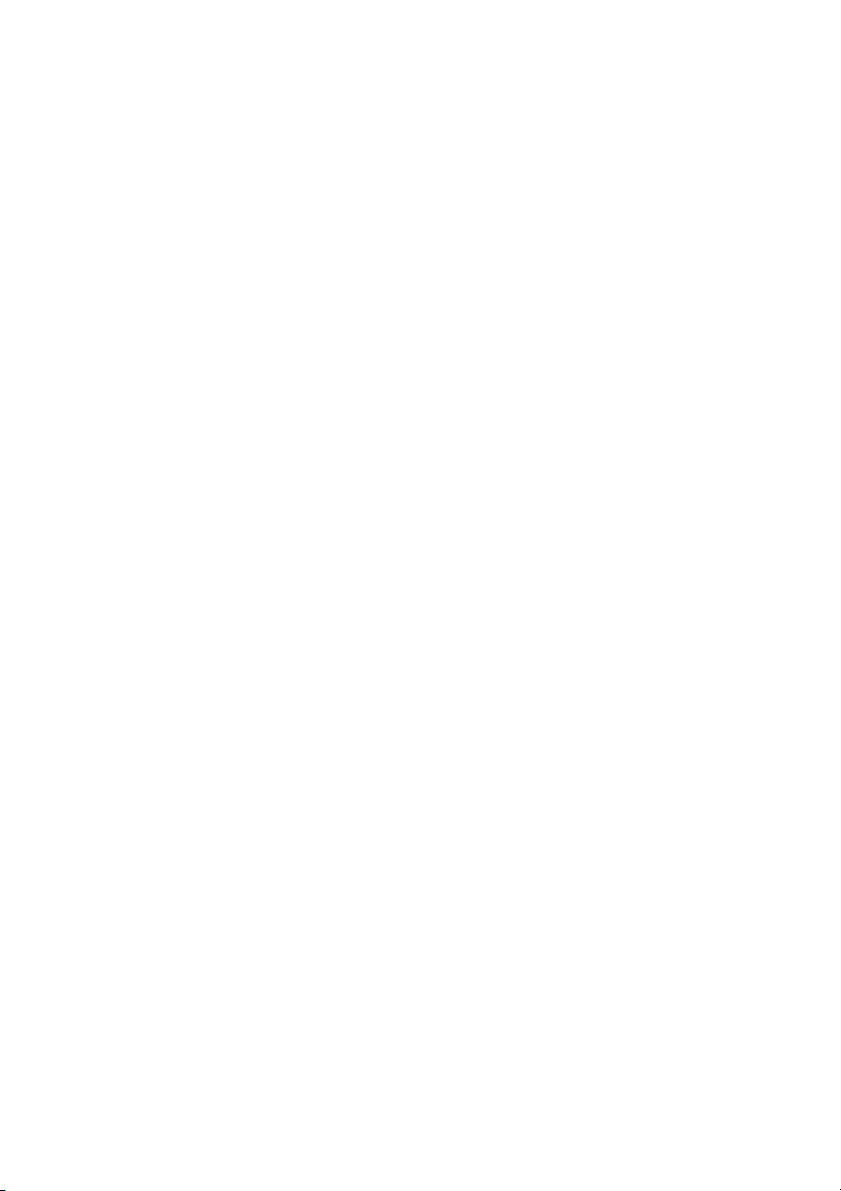
Melepas Papan I/O . . . . . . . . . . . . . . . . . . . . . . . . . 38
Langkah-langkah sebelumnya . . . . . . . . . . . . . . . . . 38
Prosedur
. . . . . . . . . . . . . . . . . . . . . . . . . . . . . . . 39
Memasang Kembali Papan I/O . . . . . . . . . . . . . . 40
Prosedur . . . . . . . . . . . . . . . . . . . . . . . . . . . . . . . 40
Langkah-langkah berikutnya
. . . . . . . . . . . . . . . . . . 40
Melepaskan Port Adaptor Daya. . . . . . . . . . . . . . . 41
Langkah-langkah sebelumnya . . . . . . . . . . . . . . . . . 41
Prosedur
. . . . . . . . . . . . . . . . . . . . . . . . . . . . . . . 42
Memasang kembali Port Adaptor Daya . . . . . . . 44
Prosedur . . . . . . . . . . . . . . . . . . . . . . . . . . . . . . . 44
Langkah-langkah berikutnya
. . . . . . . . . . . . . . . . . . 44
Melepas Board Sistem . . . . . . . . . . . . . . . . . . . . . . 45
Langkah-langkah sebelumnya . . . . . . . . . . . . . . . . . 45
Prosedur
. . . . . . . . . . . . . . . . . . . . . . . . . . . . . . . 46
Memasang Kembali Board Sistem. . . . . . . . . . . . . 48
Prosedur . . . . . . . . . . . . . . . . . . . . . . . . . . . . . . . 48
Langkah-langkah berikutnya
Memasukkan Tag Servis dalam pengaturan sistem
. . . . . . . . . . . . . . . . . . 48
. . . 49
Melepaskan Unit Pendingin Termal . . . . . . . . . . . 50
Langkah-langkah sebelumnya . . . . . . . . . . . . . . . . . 50
Prosedur
. . . . . . . . . . . . . . . . . . . . . . . . . . . . . . . 51
Memasang Kembali Unit Pendingin Termal . . . . . 52
Prosedur . . . . . . . . . . . . . . . . . . . . . . . . . . . . . . . 52
Langkah-langkah berikutnya
. . . . . . . . . . . . . . . . . . 52
Melepas Speaker. . . . . . . . . . . . . . . . . . . . . . . . . . . 53
Langkah-langkah sebelumnya . . . . . . . . . . . . . . . . . 53
Prosedur
. . . . . . . . . . . . . . . . . . . . . . . . . . . . . . . 54
Memasang Kembali Speaker . . . . . . . . . . . . . . . . . 55
Prosedur . . . . . . . . . . . . . . . . . . . . . . . . . . . . . . . 55
Langkah-langkah berikutnya
. . . . . . . . . . . . . . . . . . 55
Daftar Isi | 5
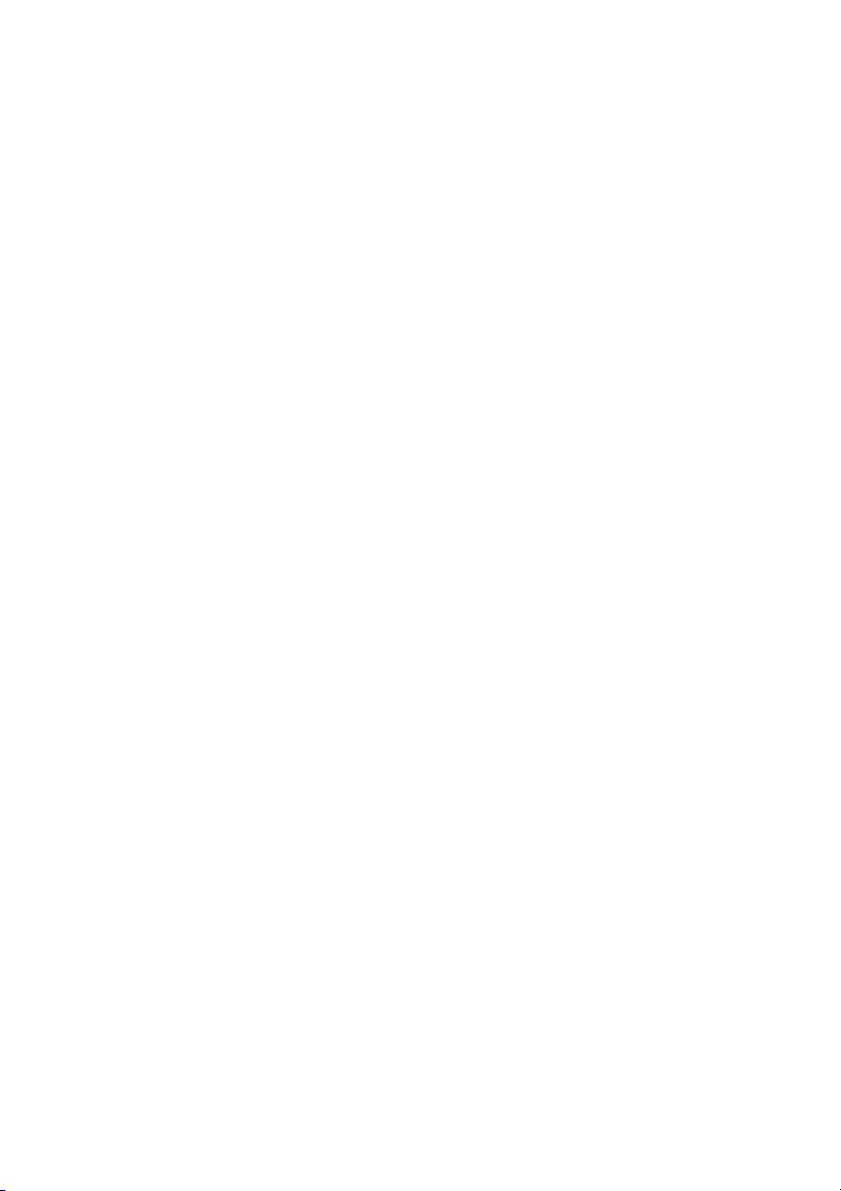
Melepaskan Unit Layar. . . . . . . . . . . . . . . . . . . . . . 56
Langkah-langkah sebelumnya . . . . . . . . . . . . . . . . . 56
Prosedur
. . . . . . . . . . . . . . . . . . . . . . . . . . . . . . . 57
Memasang Kembali Unit Display. . . . . . . . . . . . . . 58
Prosedur . . . . . . . . . . . . . . . . . . . . . . . . . . . . . . . 58
Langkah-langkah berikutnya
. . . . . . . . . . . . . . . . . . 58
Melepaskan Bezel Display . . . . . . . . . . . . . . . . . . . 59
Langkah-langkah sebelumnya . . . . . . . . . . . . . . . . . 59
Prosedur
. . . . . . . . . . . . . . . . . . . . . . . . . . . . . . . 60
Memasang Kembali Bezel Display . . . . . . . . . . . . 61
Prosedur . . . . . . . . . . . . . . . . . . . . . . . . . . . . . . . 61
Langkah-langkah berikutnya
. . . . . . . . . . . . . . . . . . 61
Melepaskan Engsel Display . . . . . . . . . . . . . . . . . . 62
Langkah-langkah sebelumnya . . . . . . . . . . . . . . . . . 62
Prosedur
. . . . . . . . . . . . . . . . . . . . . . . . . . . . . . . 63
Memasang Kembali Engsel Display. . . . . . . . . . . . 64
Prosedur . . . . . . . . . . . . . . . . . . . . . . . . . . . . . . . 64
Langkah-langkah berikutnya
. . . . . . . . . . . . . . . . . . 64
Melepas Panel Layar. . . . . . . . . . . . . . . . . . . . . . . . 65
Langkah-langkah sebelumnya . . . . . . . . . . . . . . . . . 65
Prosedur
. . . . . . . . . . . . . . . . . . . . . . . . . . . . . . . 66
Memasang Kembali Panel Layar . . . . . . . . . . . . . . 67
Prosedur . . . . . . . . . . . . . . . . . . . . . . . . . . . . . . . 67
Langkah-langkah berikutnya
. . . . . . . . . . . . . . . . . . 67
Melepas Modul Kamera . . . . . . . . . . . . . . . . . . . . . 68
Langkah-langkah sebelumnya . . . . . . . . . . . . . . . . . 68
Prosedur
. . . . . . . . . . . . . . . . . . . . . . . . . . . . . . . 69
Memasang Kembali Modul Kamera . . . . . . . . . . . 70
Prosedur . . . . . . . . . . . . . . . . . . . . . . . . . . . . . . . 70
Langkah-langkah berikutnya
. . . . . . . . . . . . . . . . . . 70
Menjalankan Flashing BIOS . . . . . . . . . . . . . . . . . . 71
6 | Daftar Isi
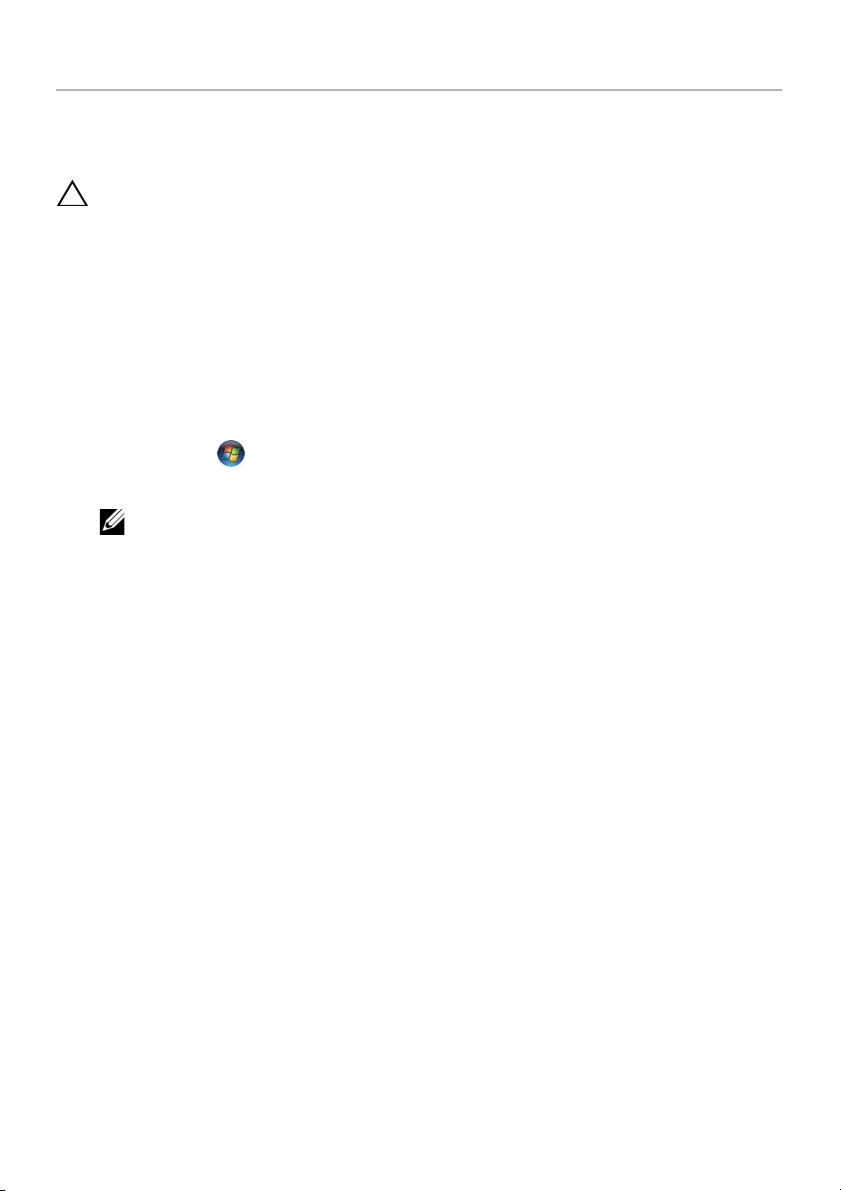
Persiapan
Mematikan Komputer dan Perangkat yang Tersambung
PERHATIAN: Agar data tidak hilang, simpan dan tutup semua file yang terbuka,
lalu keluar dari semua program yang terbuka sebelum Anda mematikan komputer.
1 Simpan dan tutup semua file yang terbuka, lalu keluar dari semua program
yang terbuka.
2 Matikan komputer Anda.
• Windows 8:
a Arahkan penunjuk mouse Anda ke sudut kanan atas atau kanan bawah layar
untuk membuka bilah sisi Charms.
b
Pada bilah sisi Charms, klik
• Windows 7:
Klik
Mulai
dan klik
Microsoft Windows akan dinonaktifkan, lalu komputer akan mati.
CATATAN: Jika Anda menggunakan sistem pengoperasian yang berbeda,
lihat dokumentasi dari sistem pengoperasian Anda untuk mematikan instruksi.
3 Lepaskan komputer dan semua perangkat yang terpasang dari stopkontak listrik.
4 Lepas semua kabel telepon, kabel jaringan, dan perangkat yang terpasang
dari komputer.
5 Setelah Anda melepaskan semua kabel dari komputer, tekan terus tombol daya
selama sekitar 5 detik untuk mengardekan board sistem.
Setelan→ Daya→ Matikan
Matikan
.
.
Persiapan | 7
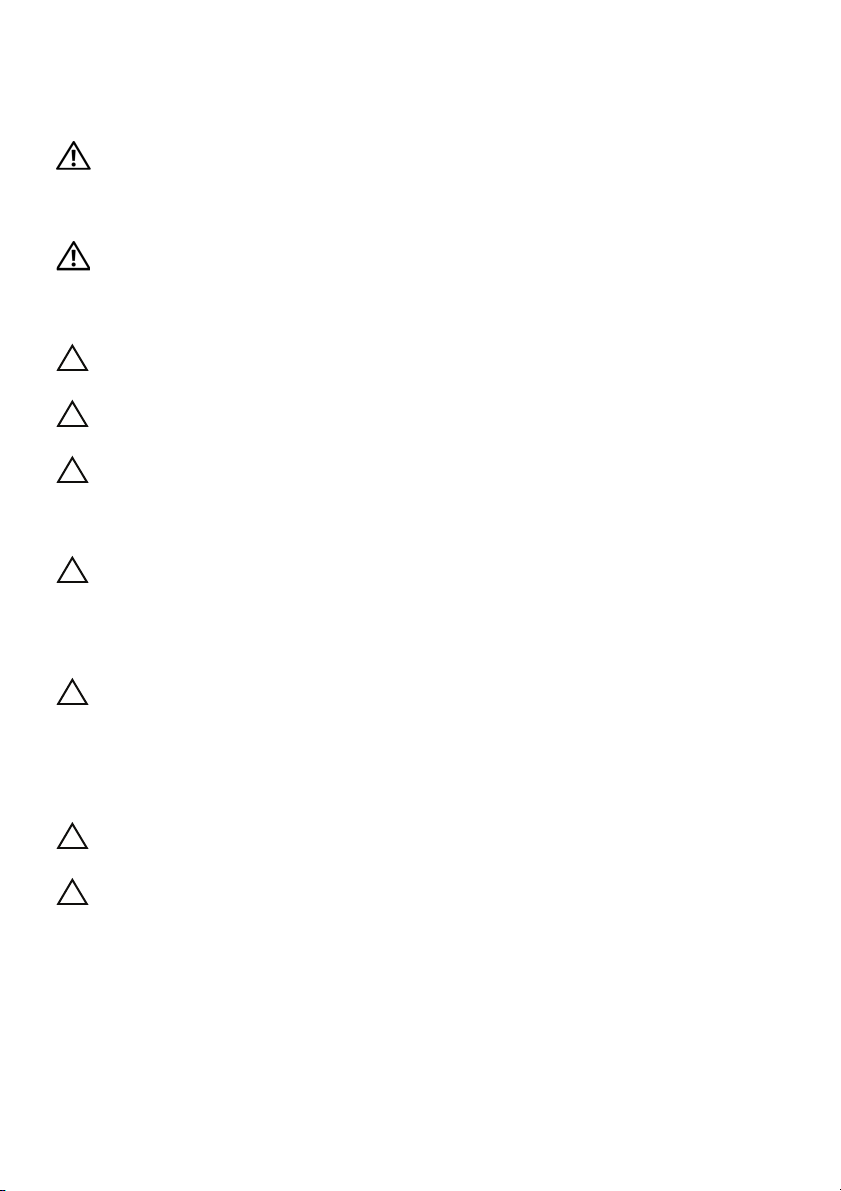
Petunjuk Keselamatan
Gunakan panduan keselamatan berikut untuk melindungi komputer dari kemungkinan
kerusakan dan memastikan keselamatan diri Anda.
PERINGATAN: Sebelum menangani komponen internal komputer, baca informasi
keselamatan yang diberikan bersama komputer. Untuk informasi praktik
keselamatan tambahan, kunjungi Laman utama Pemenuhan Peraturan di
dell.com/regulatory_compliance.
PERINGATAN: Lepas semua sambungan catu daya sebelum membuka penutup
komputer atau panel. Setelah selesai menangani komponen internal komputer,
pasang kembali semua penutup, panel, dan sekrup sebelum menyambung ke
catu daya.
PERHATIAN: Untuk mencegah kerusakan pada komputer, pastikan permukaan
tempat Anda bekerja telah bersih dan rata.
PERHATIAN: Untuk mencegah kerusakan, tangani semua komponen dan kartu
dengan memegang bagian tepinya dan jangan sentuh pin serta bidang kontaknya.
PERHATIAN: Hanya teknisi servis resmi yang boleh melepas penutup komputer
dan mengakses komponen internal komputer. Baca petunjuk keselamatan untuk
informasi lengkap tentang tindakan pencegahan, cara menangani komponen
internal komputer, dan cara melindungi diri dari sengatan listrik statis.
PERHATIAN:
sentuh permukaan logam yang tidak dicat, seperti permukaan logam di bagian
belakang komputer. Selama Anda bekerja, sentuh permukaan logam yang tidak
dicat secara berkala untuk menghilangkan muatan listrik statis yang dapat
merusak komponen internal.
Sebelum Anda menyentuh komponen internal apapun pada komputer,
PERHATIAN: Untuk melepas kabel, tarik tab penarik atau konektornya, bukan
kabelnya. Beberapa kabel memiliki konektor dengan tab pengunci atau sekrup
ibu jari yang harus dilepas sebelum melepas kabel tersebut. Ketika mencabut
kabel, jaga agar tetap sejajar untuk mencegah pin konektor bengkok. Saat
menyambungkan kabel, pastikan konektor dan port telah diarahkan dan
disejajarkan dengan benar.
PERHATIAN: Untuk melepas kabel jaringan, lepas kabel dari komputer terlebih
dulu, lalu lepas kabel dari perangkat jaringan.
PERHATIAN: Tekan dan keluarkan setiap kartu yang terpasang dari pembaca
kartu media.
Alat Bantu yang Disarankan
Prosedur dalam dokumen ini meminta Anda menyediakan alat bantu berikut:
• Obeng Phillips
• Pencungkil plastik
8 | Persiapan
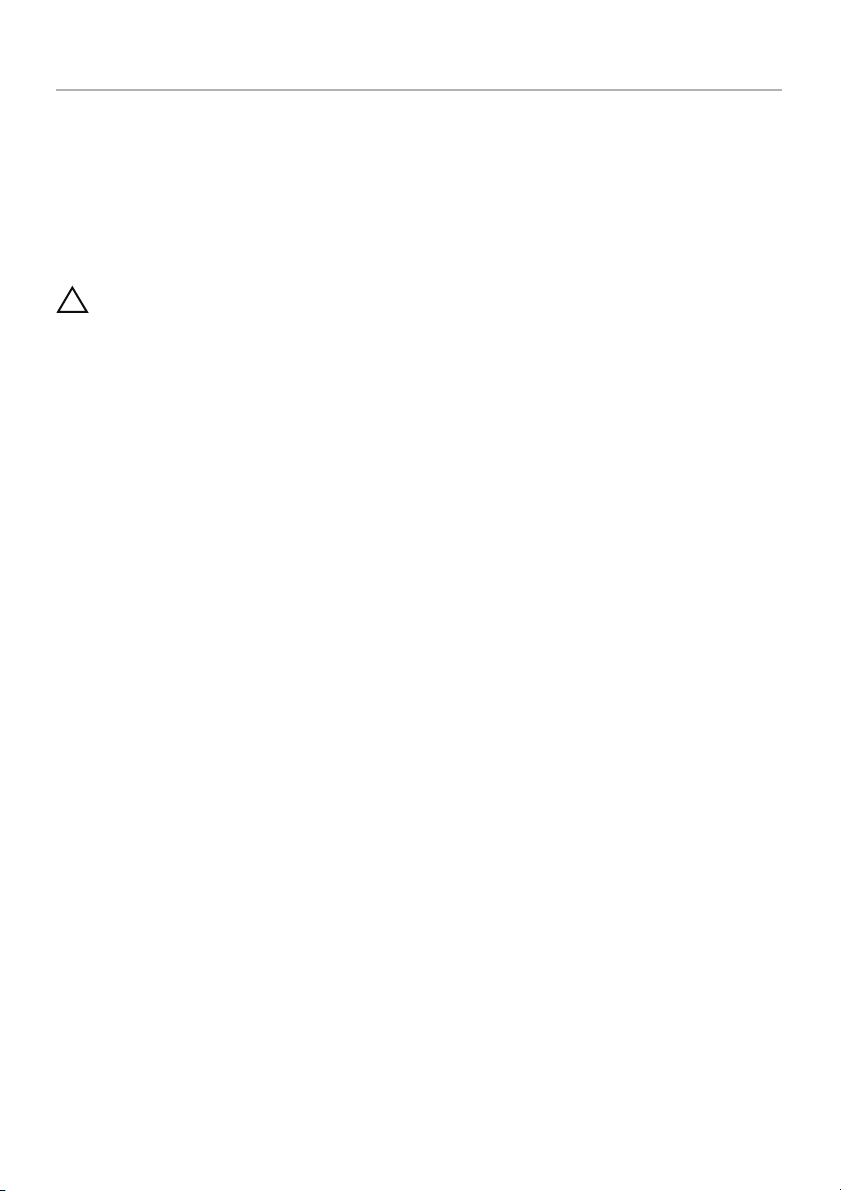
Setelah Menangani Komponen Internal Komputer
Setelah menyelesaikan prosedur pemasangan kembali, pastikan Anda melakukan hal berikut:
• Memasang kembali semua sekrup dan memastikan tidak ada sekrup yang tertinggal
di dalam komputer.
• Menyambung perangkat eksternal, kabel, kartu, dan komponen lainnya yang dilepas
sebelum menangani komputer.
• Sambungkan komputer dan semua perangkat yang terpasang ke stopkontaknya.
PERHATIAN: Sebelum menghidupkan komputer, pasang kembali semua sekrup
dan pastikan tidak ada sekrup yang tertinggal di dalam komputer. Kelalaian
dalam melakukannya dapat merusak komputer.
Setelah Menangani Komponen Internal Komputer | 9

Melepaskan Baterai
PERINGATAN: Sebelum menangani komponen internal komputer, baca informasi
keselamatan yang diberikan bersama komputer Anda, lalu ikuti langkah-langkah
dalam "Persiapan" pada halaman 7. Setelah mengerjakan bagian dalam komputer
Anda, ikuti instruksi pada "Setelah Menangani Komponen Internal Komputer"
pada halaman 9. Untuk informasi tambahan tentang praktik keselamatan terbaik,
kunjungi Situs Kepatuhan Peraturan di dell.com/regulatory_compliance.
Prosedur
1 Tutup layar, lalu balik posisi komputer.
2 Geser kait baterai ke posisi tidak terkunci. Anda mendengar bunyi klik saat
baterai dibuka.
3 Angkat dan lepaskan baterai dari dasar komputer.
2
1
1 kait baterai (2) 2 baterai
10 | Melepaskan Baterai
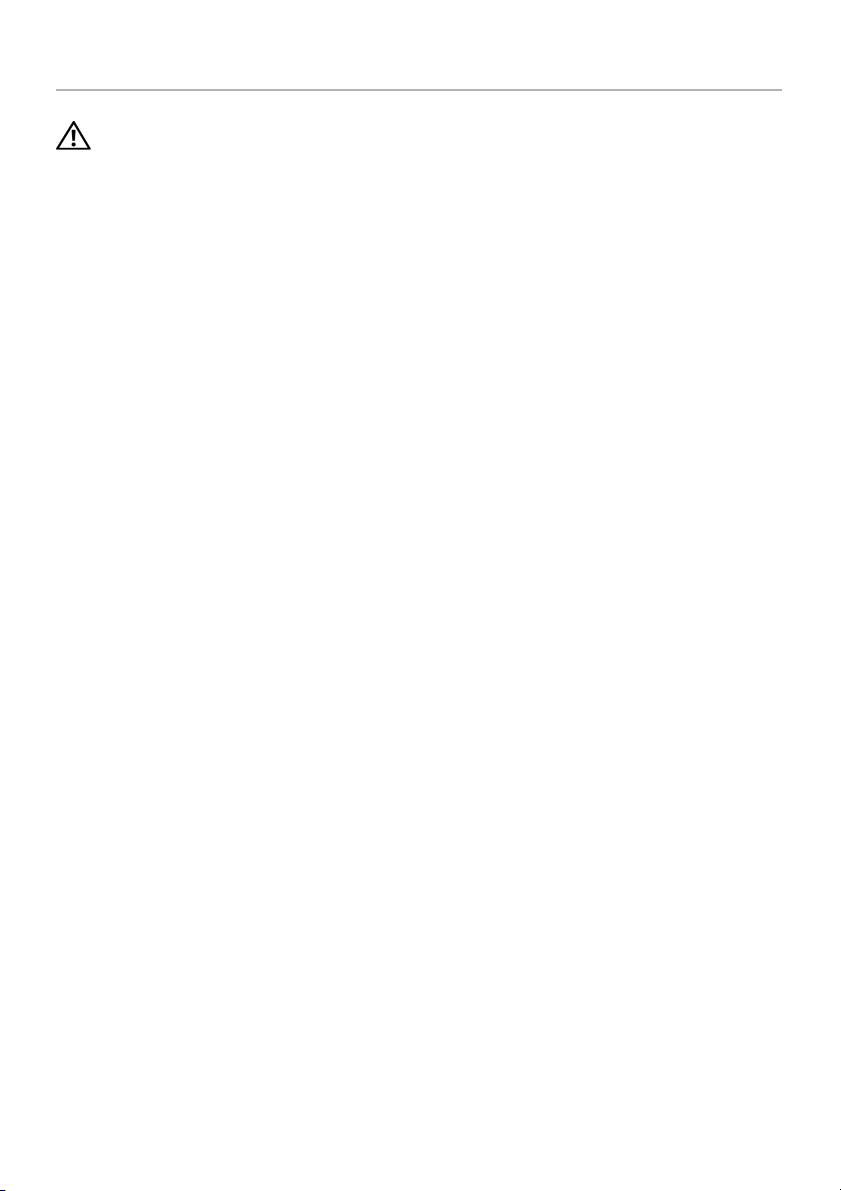
Mengganti Baterai
PERINGATAN: Sebelum menangani komponen internal komputer, baca informasi
keselamatan yang diberikan bersama komputer Anda, lalu ikuti langkah-langkah
dalam "Persiapan" pada halaman 7. Setelah mengerjakan bagian dalam komputer
Anda, ikuti instruksi pada "Setelah Menangani Komponen Internal Komputer"
pada halaman 9. Untuk informasi tambahan tentang praktik keselamatan terbaik,
kunjungi Situs Kepatuhan Peraturan di dell.com/regulatory_compliance.
Prosedur
Sejajarkan tab pada baterai dengan slot pada wadah baterai dan pasang baterai
pada tempatnya.
Mengganti Baterai | 11
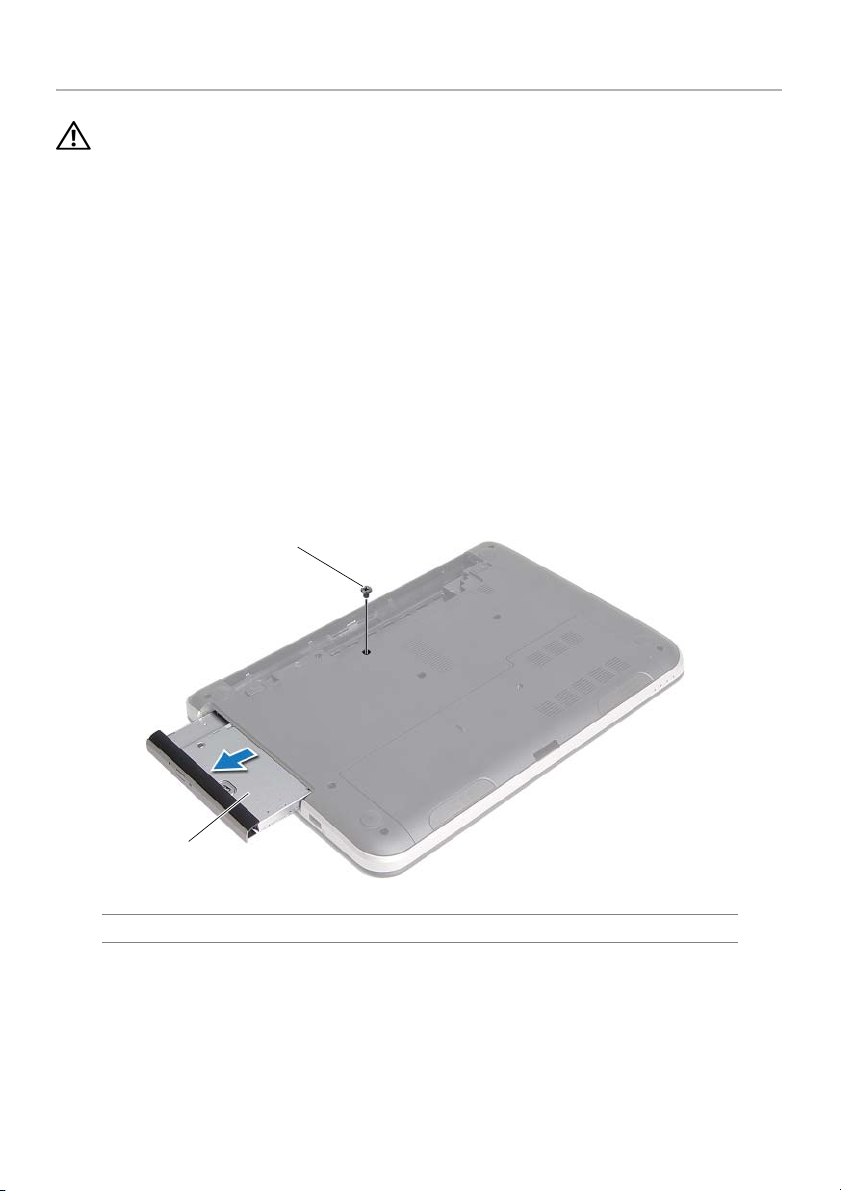
Melepas Drive Optik
PERINGATAN: Sebelum menangani komponen internal komputer, baca informasi
keselamatan yang diberikan bersama komputer Anda, lalu ikuti langkah-langkah
dalam "Persiapan" pada halaman 7. Setelah mengerjakan bagian dalam komputer
Anda, ikuti instruksi pada "Setelah Menangani Komponen Internal Komputer"
pada halaman 9. Untuk informasi tambahan tentang praktik keselamatan terbaik,
kunjungi Situs Kepatuhan Peraturan di dell.com/regulatory_compliance.
Langkah-langkah sebelumnya
Lepaskan baterai. Lihat "Melepaskan Baterai" pada halaman 10.
Prosedur
1 Lepaskan baut yang menahan unit drive optis ke dasar komputer.
2 Dengan menggunakan ujung jari Anda, dorong unit drive optik ke luar dari tempat
drive optik.
2
1
1 unit drive optik 2 sekrup
3 Lepaskan sekrup yang menguatkan braket drive optis ke unit drive optis dan
lepaskan braket drive optis.
12 | Melepas Drive Optik
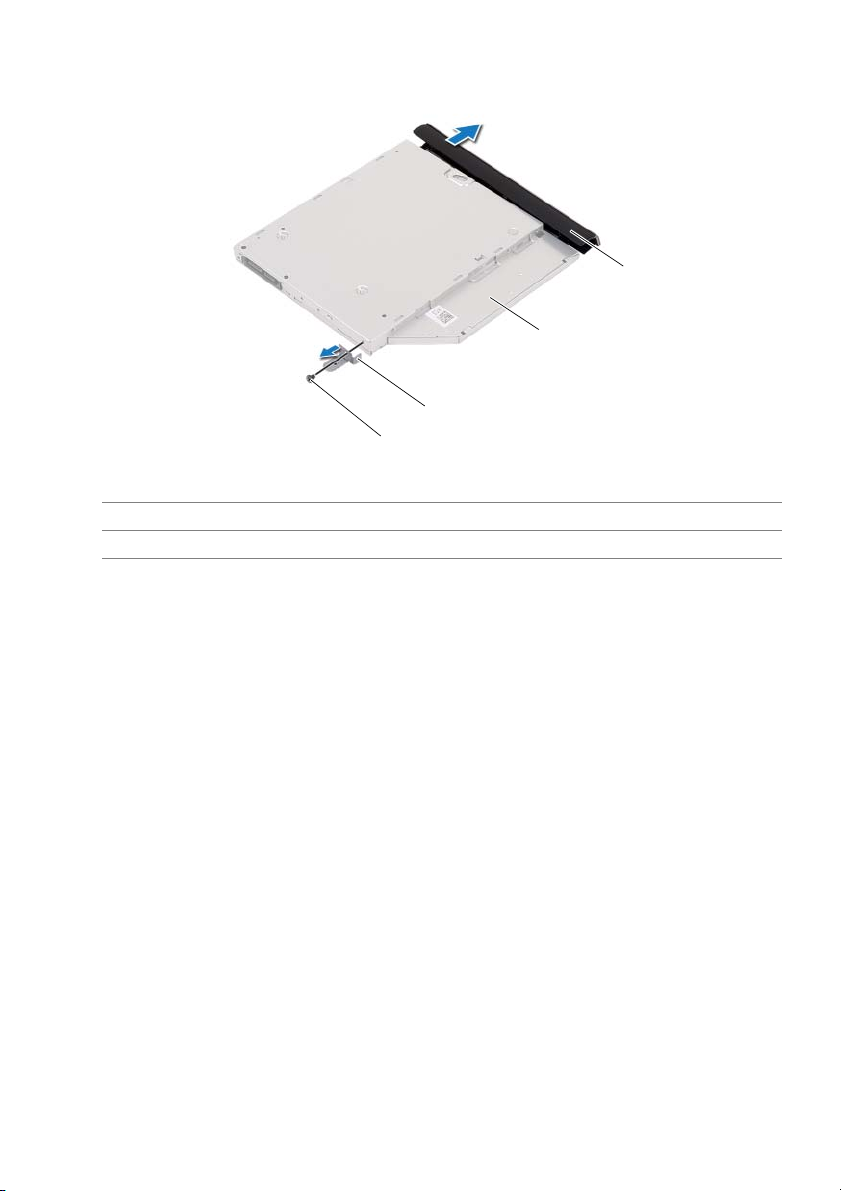
4 Tarik secara perlahan bezel drive optis dari unit drive optis.
3
2
1
1 sekrup 2 braket drive optik
3 drive optik 4 bezel drive optik
4
Melepas Drive Optik | 13
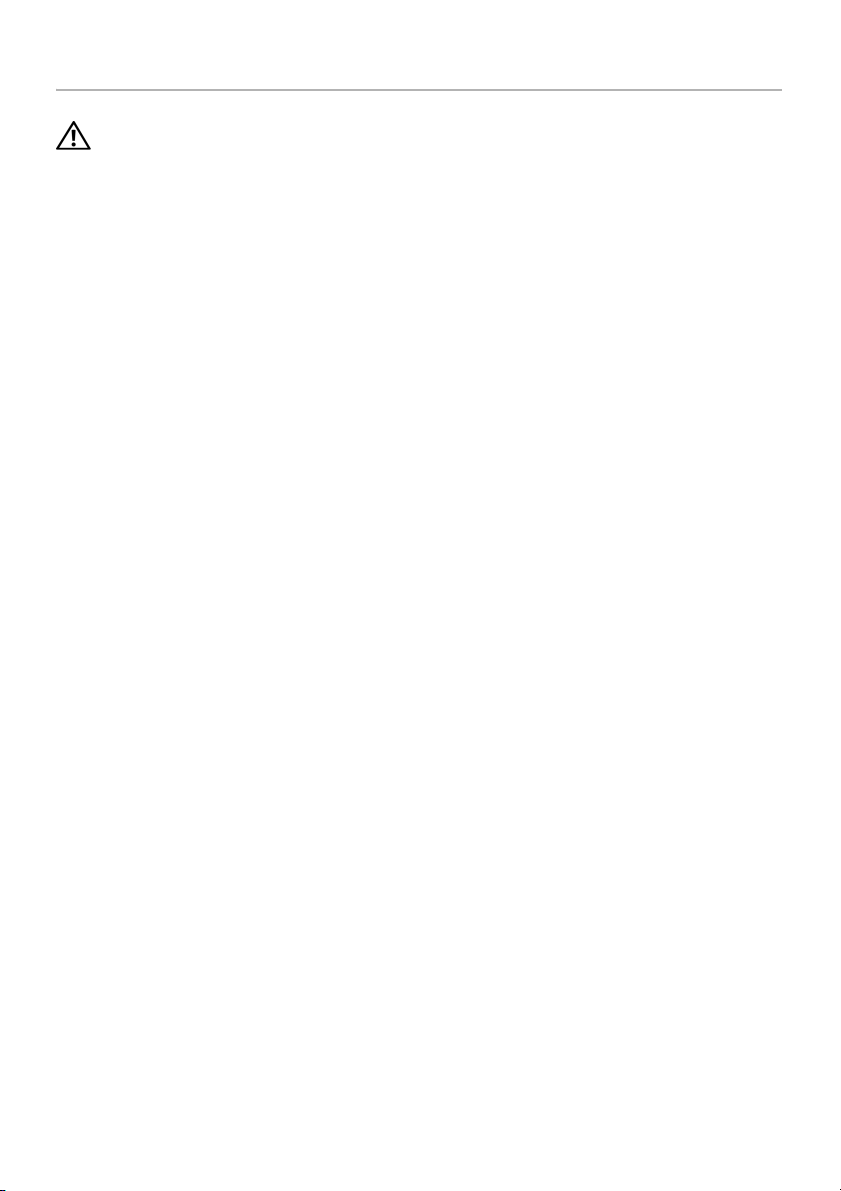
Memasang Kembali Drive Optik
PERINGATAN: Sebelum menangani komponen internal komputer, baca informasi
keselamatan yang diberikan bersama komputer Anda, lalu ikuti langkah-langkah
dalam "Persiapan" pada halaman 7. Setelah mengerjakan bagian dalam komputer
Anda, ikuti instruksi pada "Setelah Menangani Komponen Internal Komputer"
pada halaman 9. Untuk informasi tambahan tentang praktik keselamatan terbaik,
kunjungi Situs Kepatuhan Peraturan di dell.com/regulatory_compliance.
Prosedur
1 Sejajarkan tab pada bezel drive optis dengan slot pada unit drive optis dan pasang
bezel drive optis pada tempatnya.
2 Sejajarkan lubang sekrup pada braket drive optis dengan lubang sekrup pada unit
drive optis dan pasang kembali sekrup yang menguatkan braket drive optis ke unit
drive optis.
3 Geser unit drive optis ke wadah drive optis dan pastikan bahwa lubang sekrup pada
braket drive optik sejajar dengan lubang sekrup pada dasar komputer.
4 Pasang kembali baut yang menahan unit drive optis ke dasar komputer.
Langkah-langkah berikutnya
Pasang kembali baterai. Lihat "Mengganti Baterai" pada halaman 11.
14 | Memasang Kembali Drive Optik

Melepaskan Keyboard
PERINGATAN: Sebelum menangani komponen internal komputer, baca informasi
keselamatan yang diberikan bersama komputer Anda, lalu ikuti langkah-langkah
dalam "Persiapan" pada halaman 7. Setelah mengerjakan bagian dalam komputer
Anda, ikuti instruksi pada "Setelah Menangani Komponen Internal Komputer"
pada halaman 9. Untuk informasi tambahan tentang praktik keselamatan terbaik,
kunjungi Situs Kepatuhan Peraturan di dell.com/regulatory_compliance.
Langkah-langkah sebelumnya
Lepaskan baterai. Lihat "Melepaskan Baterai" pada halaman 10.
Prosedur
1 Lepaskan sekrup yang menguatkan komputer ke dasar komputer.
1
1baut (2)
Melepaskan Keyboard | 15
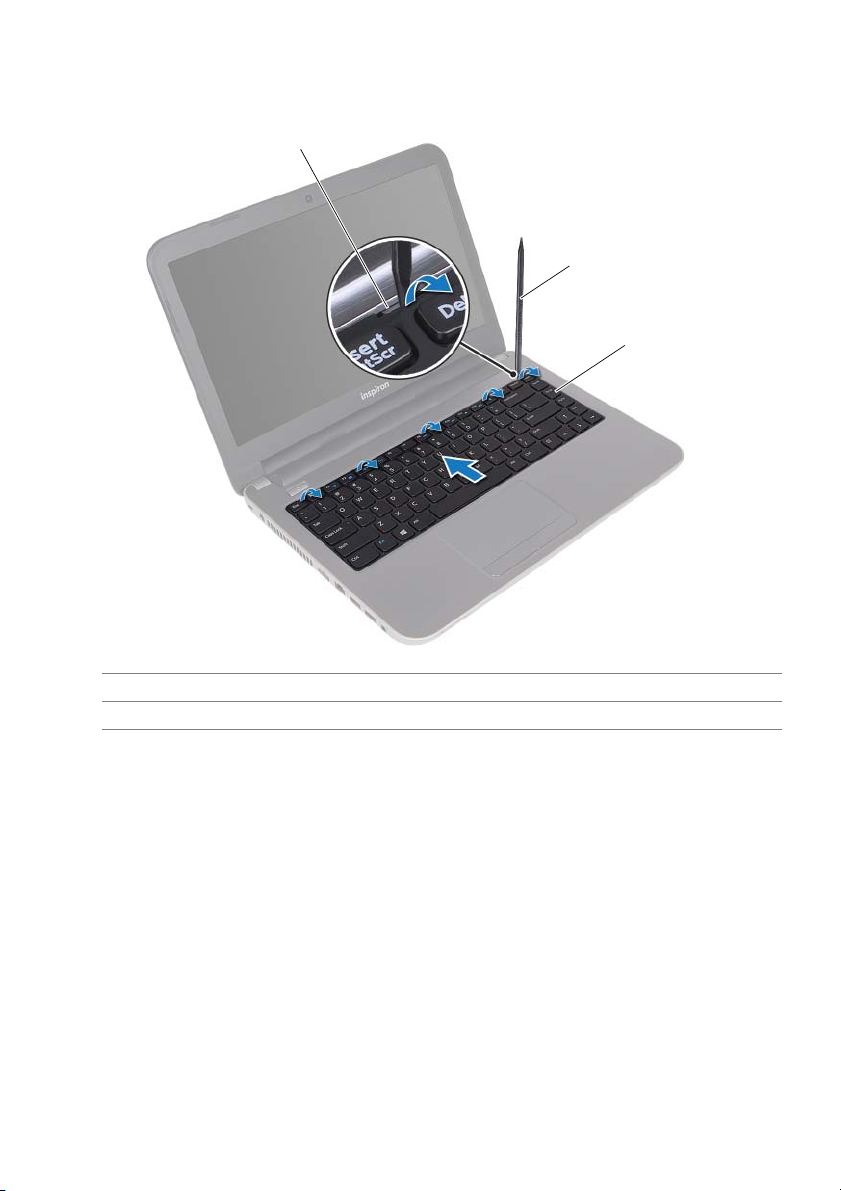
2 Balikkan komputer dan buka display sejauh mungkin.
3 Menggunakan pencungkil plastik, cungkil keyboard dari tab pada palm-rest.
1
2
3
1 tab (5) 2 pencungkil plastik
3keyboard
16 | Melepaskan Keyboard
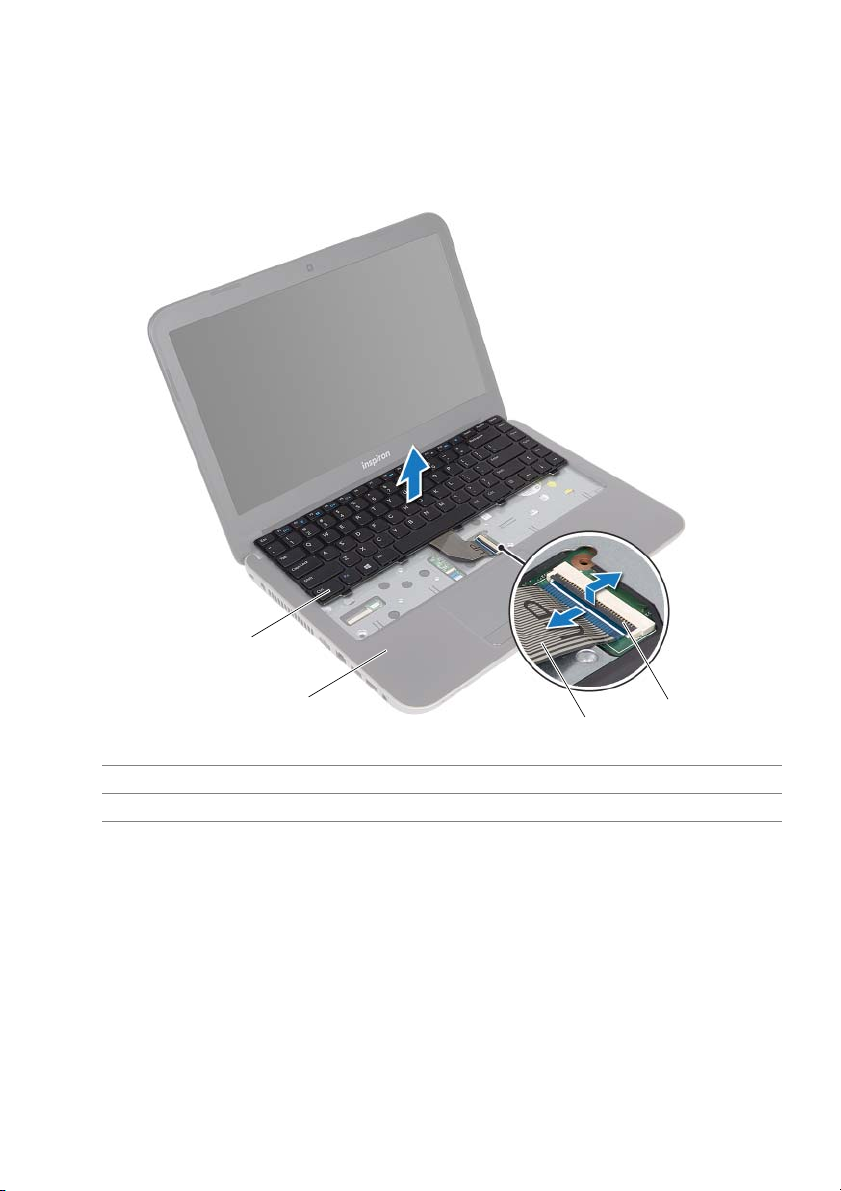
4 Angkat dan geser keyboard ke arah display untuk melepaskan keyboard dari palm
rest dan tempatkan keyboard pada palm rest.
5 Angkat kait konektor lalu lepaskan sambungan kabel keyboard dari konektor
kabel-keyboard.
6 Angkat keyboard dari palm-rest.
1
2
1 keyboard 2 palm-rest
3 kabel keyboard 4 kait konektor
Melepaskan Keyboard | 17
3
4
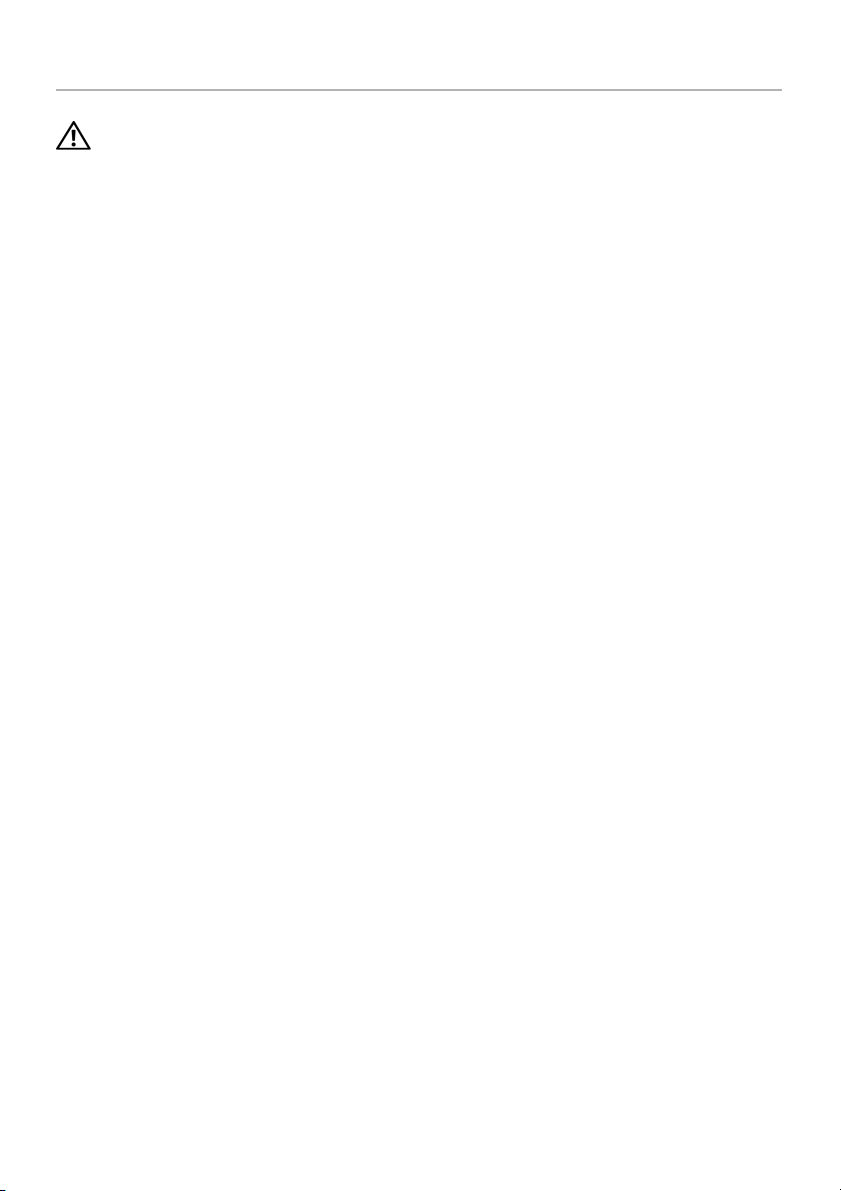
Memasang Kembali Keyboard
PERINGATAN: Sebelum menangani komponen internal komputer, baca informasi
keselamatan yang diberikan bersama komputer Anda, lalu ikuti langkah-langkah
dalam "Persiapan" pada halaman 7. Setelah mengerjakan bagian dalam komputer
Anda, ikuti instruksi pada "Setelah Menangani Komponen Internal Komputer"
pada halaman 9. Untuk informasi tambahan tentang praktik keselamatan terbaik,
kunjungi Situs Kepatuhan Peraturan di dell.com/regulatory_compliance.
Prosedur
1 Geser kabel keyboard ke konektor kabel keyboard dan tekan pada kait konektor ke
untuk menahan kabel.
2 Geser tab di dasar keyboard ke slotnya di palm rest dan tempatkan keyboard di
palm-rest.
3 Tekan di sekitar tepi keyboard secara perlahan untuk mengencangkan keyboard di
bawah tabnya pada palm-rest.
4 Pasang kembali sekrup yang menguatkan baterai ke dasar komputer.
Langkah-langkah berikutnya
Pasang kembali baterai. Lihat "Mengganti Baterai" pada halaman 11.
18 | Memasang Kembali Keyboard
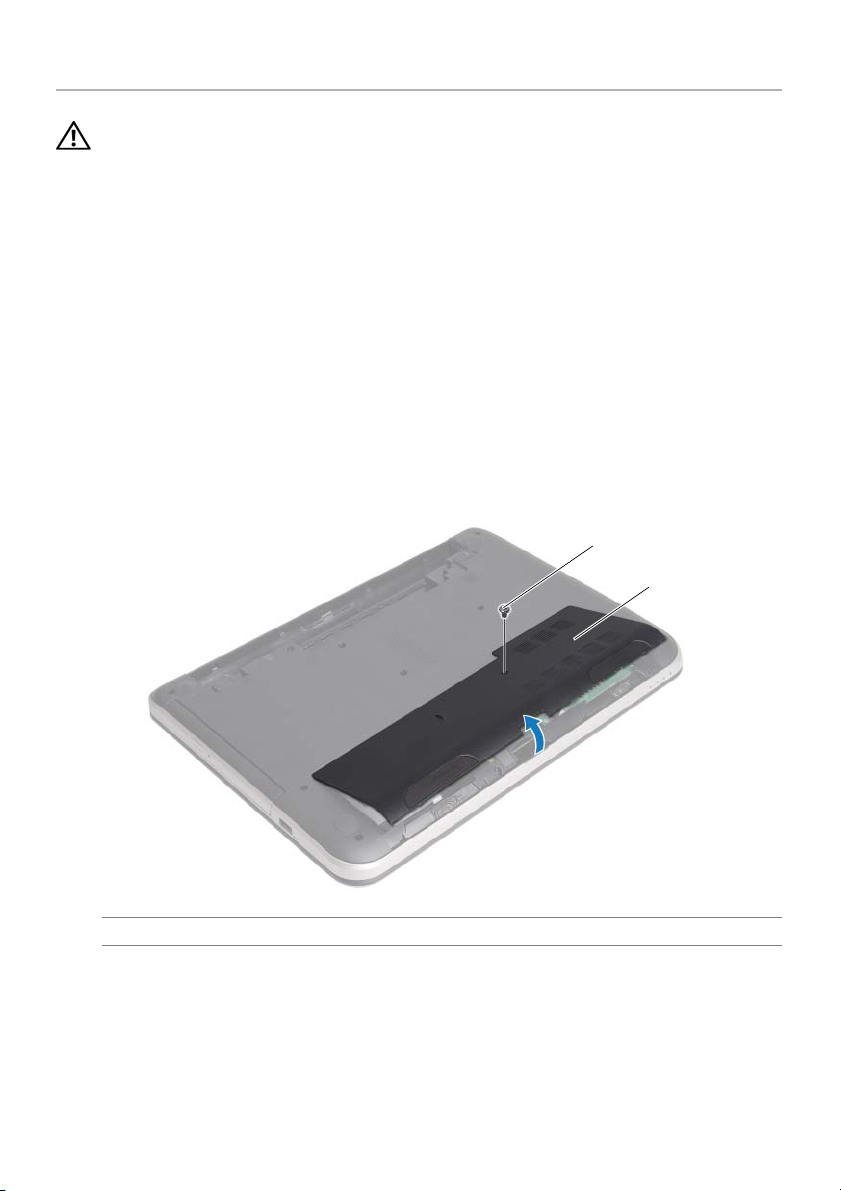
Melepaskan Penutup Dudukan
PERINGATAN: Sebelum menangani komponen internal komputer, baca informasi
keselamatan yang diberikan bersama komputer Anda, lalu ikuti langkah-langkah
dalam "Persiapan" pada halaman 7. Setelah mengerjakan bagian dalam komputer
Anda, ikuti instruksi pada "Setelah Menangani Komponen Internal Komputer"
pada halaman 9. Untuk informasi tambahan tentang praktik keselamatan terbaik,
kunjungi Situs Kepatuhan Peraturan di dell.com/regulatory_compliance.
Langkah-langkah sebelumnya
Lepaskan baterai. Lihat "Melepaskan Baterai" pada halaman 10.
Prosedur
1 Lepaskan sekrup yang menguatkan penutup dasar ke dasar komputer.
2 Menggunakan ujung jari, angkat penutup dasar dari slotnya pada dasar komputer.
1
2
1 sekrup 2 penutup bawah
Melepaskan Penutup Dudukan | 19
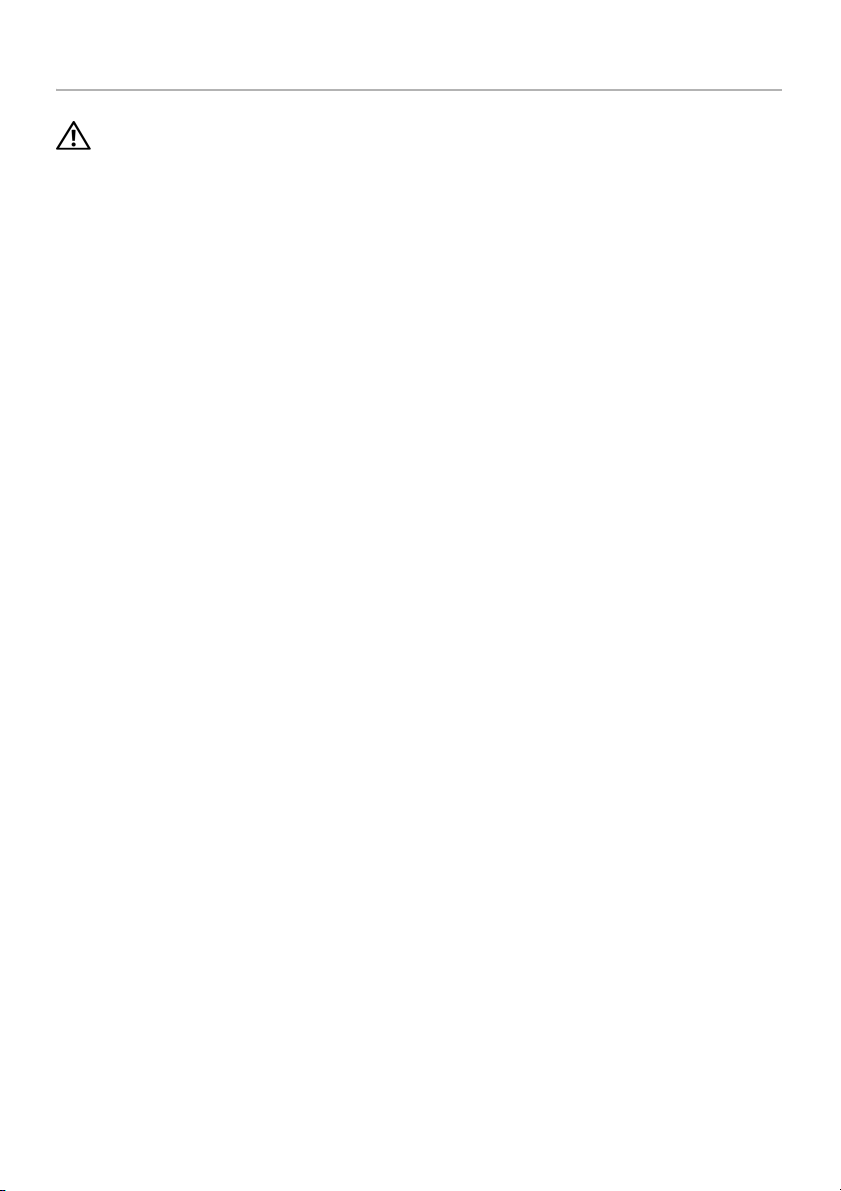
Memasang Kembali Penutup Dudukan
PERINGATAN: Sebelum menangani komponen internal komputer, baca informasi
keselamatan yang diberikan bersama komputer Anda, lalu ikuti langkah-langkah
dalam "Persiapan" pada halaman 7. Setelah mengerjakan bagian dalam komputer
Anda, ikuti instruksi pada "Setelah Menangani Komponen Internal Komputer"
pada halaman 9. Untuk informasi tambahan tentang praktik keselamatan terbaik,
kunjungi Situs Kepatuhan Peraturan di dell.com/regulatory_compliance.
Prosedur
1 Sejajarkan tab pada penutup bawah ke dalam slotnya di dasar komputer dan pasang
penutup bawah ke tempatnya.
2 Pasang kembali sekrup yang mengencangkan penutup dasar ke dasar komputer.
Langkah-langkah berikutnya
Pasang kembali baterai. Lihat "Mengganti Baterai" pada halaman 11.
20 | Memasang Kembali Penutup Dudukan
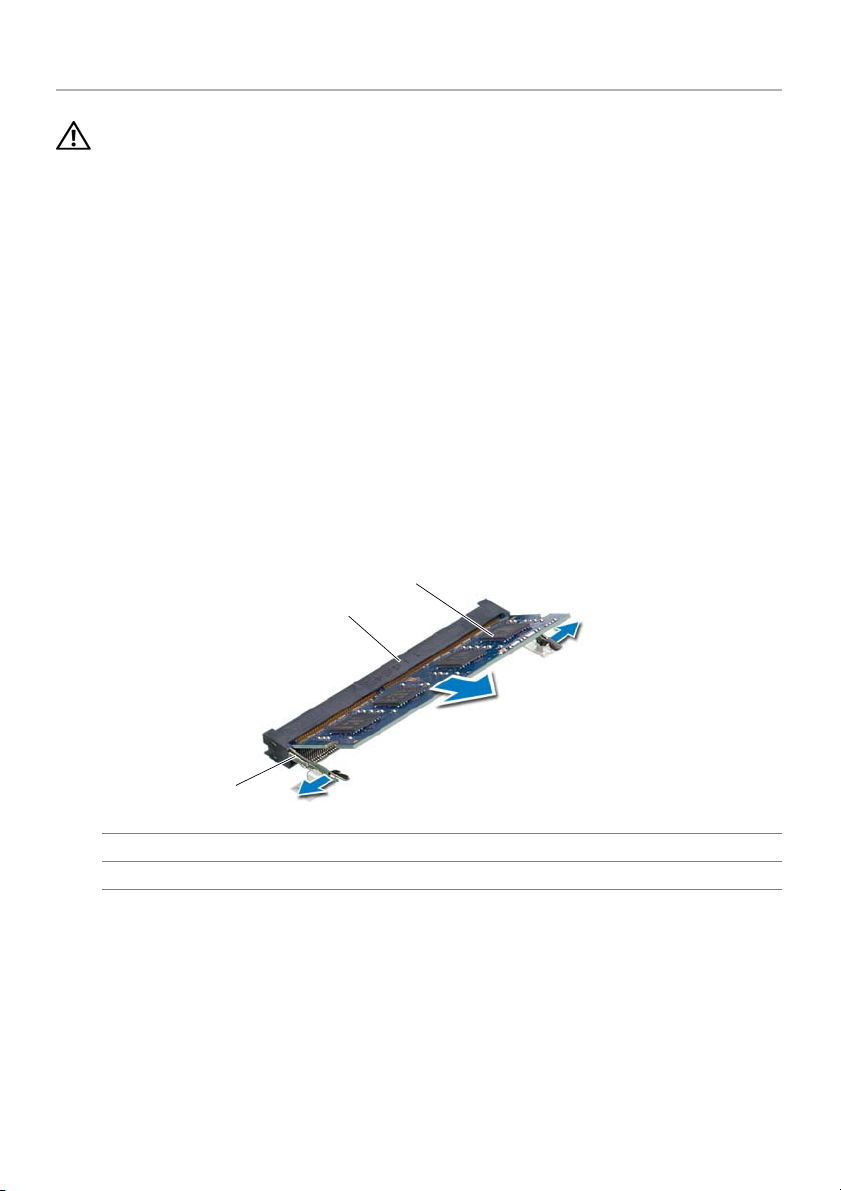
Melepaskan Modul Memori
PERINGATAN: Sebelum menangani komponen internal komputer, baca informasi
keselamatan yang diberikan bersama komputer Anda, lalu ikuti langkah-langkah
dalam "Persiapan" pada halaman 7. Setelah mengerjakan bagian dalam komputer
Anda, ikuti instruksi pada "Setelah Menangani Komponen Internal Komputer"
pada halaman 9. Untuk informasi tambahan tentang praktik keselamatan terbaik,
kunjungi Situs Kepatuhan Peraturan di dell.com/regulatory_compliance.
Langkah-langkah sebelumnya
1 Lepaskan baterai. Lihat "Melepaskan Baterai" pada halaman 10.
2 Lepaskan penutup bawah. Lihat "Melepaskan Penutup Dudukan" pada halaman 19.
Prosedur
1 Gunakan ujung jari untuk merentangkan klip penahan pada setiap ujung konektor
modul memori hingga modul memori tersembul ke atas.
2 Lepas modul memori dari konektor modul memori.
3
2
1
1 klip-penguat (2) 2 konektor Modul Memori
3 modul memori
Melepaskan Modul Memori | 21
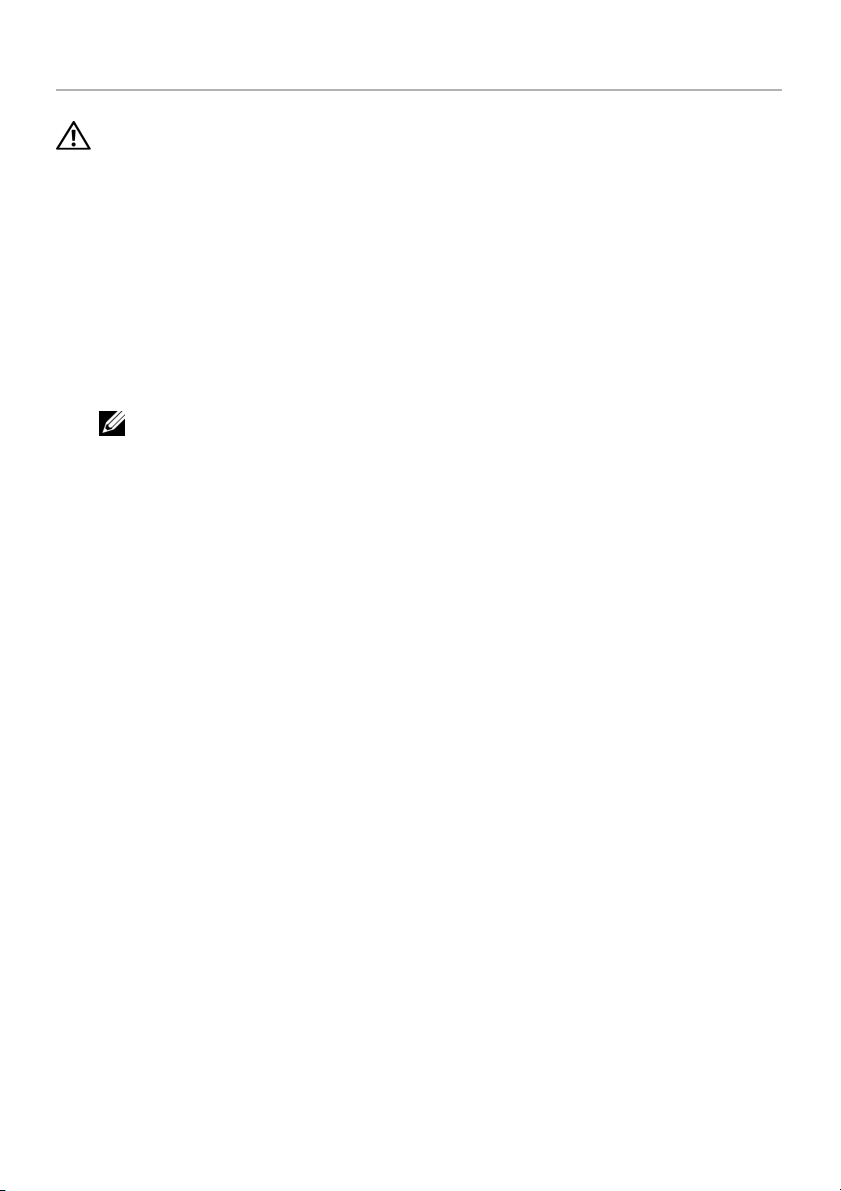
Memasang Kembali Modul Memori
PERINGATAN: Sebelum menangani komponen internal komputer, baca informasi
keselamatan yang diberikan bersama komputer Anda, lalu ikuti langkah-langkah
dalam "Persiapan" pada halaman 7. Setelah mengerjakan bagian dalam komputer
Anda, ikuti instruksi pada "Setelah Menangani Komponen Internal Komputer"
pada halaman 9. Untuk informasi tambahan tentang praktik keselamatan terbaik,
kunjungi Situs Kepatuhan Peraturan di dell.com/regulatory_compliance.
Prosedur
1 Sejajarkan takik pada modul memori dengan tab pada konektor modul memori.
2 Geser modul memori dengan kuat ke dalam konektor pada sudut 45-derajat
dan tekan modul memori hingga terdengar bunyi klik saat terpasang di tempatnya.
CATATAN: Jika Anda tidak mendengar bunyi klik, lepas modul memori,
lalu pasang kembali.
Langkah-langkah berikutnya
1 Pasang kembali penutup bawah. Lihat "Memasang Kembali Penutup Dudukan"
pada halaman 20.
2 Pasang kembali baterai. Lihat "Mengganti Baterai" pada halaman 11.
22 | Memasang Kembali Modul Memori
